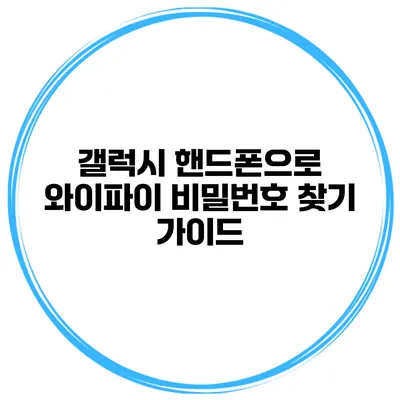갤럭시 핸드폰으로 간편하게 와이파이 비밀번호 찾기
일상에서 우리가 스마트폰으로 연결되는 인터넷 환경이 얼마나 중요한지 모두 아실 거예요. 갤럭시 핸드폰을 사용하고 있다면, 언제든지 편리하게 와이파이 비밀번호를 찾을 수 있는 방법이 있습니다. 이번 포스트에서는 갤럭시 핸드폰을 사용하여 와이파이 비밀번호를 찾는 다양한 방법과 그 과정에 대해 자세히 알아보도록 하겠습니다.
✅ 갤럭시 핸드폰의 비밀번호 찾는 방법을 지금 알아보세요.
갤럭시 핸드폰에서 와이파이 비밀번호 찾기
갤럭시 핸드폰으로 와이파이 비밀번호를 찾는 과정은 매우 간단해요. 아래의 방법들을 따라서 쉽게 비밀번호를 확인할 수 있습니다.
1. 와이파이 설정에서 찾기
가장 기본적인 방법으로는 핸드폰의 설정 메뉴를 사용해 비밀번호를 확인할 수 있어요.
단계별 가이드
- 갤럭시 핸드폰에서 설정 앱을 엽니다.
- 연결 메뉴를 선택합니다.
- 와이파이를 클릭해주세요.
- 현재 연결된 와이파이를 선택합니다.
- 비밀번호 보기 또는 QR코드 공유를 선택합니다.
비밀번호 보기
비밀번호 보기를 선택하면 입력 창이 나타나고, 비밀번호를 열람할 수 있어요. 또는 QR 코드를 스캔하여 다른 기기에서도 쉽게 와이파이에 접속할 수 있는 방법도 있습니다.
2. 내 와이파이 비밀번호를 공유하기
가끔 다른 사람에게 와이파이 비밀번호를 알려줘야 할 때가 있어요. 이럴 땐 아래 방법으로 쉽게 공유할 수 있답니다.
QR 코드 공유
- 와이파이 설정에서 연결된 네트워크를 선택하고,
- QR코드 공유 옵션을 클릭합니다.
- 다른 기기에서 이 QR 코드를 스캔하면, 비밀번호를 자동으로 입력하게 됩니다.
3. Android 10 이상에서의 비밀번호 조회
갤럭시 전화기는 안드로이드 버전이 10 이상일 경우, 비밀번호 조회가 더욱 간단해요.
실시간 비밀번호 조회
- 설정 메뉴에서 네트워크 및 인터넷으로 이동합니다.
- 와이파이를 선택한 후 현재 연결된 네트워크를 클릭합니다.
- 하단에 있는 비밀번호 옵션을 클릭하면 비밀번호를 확인할 수 있어요.
✅ 아이폰 비밀번호 안전하게 설정하는 법을 알아보세요.
비밀번호 유출 방지하는 팁
와이파이 비밀번호를 확인한 이후에는 비밀번호가 유출되지 않도록 주의해야 해요. 다음은 몇 가지 추천 사항입니다.
- 강한 비밀번호 사용하기: 대문자, 소문자, 숫자 및 특수문자를 조합하여 설정하세요.
- 와이파이 비밀번호 주기적으로 변경하기: 3~6개월마다 비밀번호를 교체하는 것이 좋아요.
- 미사용 기기 퇴출하기: 더 이상 사용하지 않는 기기의 접속을 삭제하세요.
결론
갤럭시 핸드폰을 통해 와이파이 비밀번호를 쉽게 찾는 방법을 알아보았어요. 이제 비밀번호 때문에 고민하지 마세요! 필요한 경우 핸드폰 설정을 통해 간단하게 확인할 수 있습니다. 또한, 비밀번호 관리와 보안에 유의하여 안전하게 인터넷을 사용하세요. 여러분의 일상이 더 편리해지길 바랍니다.
| 단계 | 방법 | 설명 |
|---|---|---|
| 1 | 연결 > 와이파이 | 현재 연결된 네트워크를 선택하여 비밀번호 확인 |
| 2 | QR 코드 공유 | 비밀번호를 쉽게 공유하기 위해 QR 코드 사용 |
| 3 | 안드로이드 10 이상 | 네트워크 및 인터넷 메뉴에서 비밀번호 조회 |
이 방법들을 통해 여러분도 간편하게 와이파이 비밀번호를 찾아보세요. 필요한 다른 정보나 도움이 필요하시다면 언제든지 댓글로 문의해 주세요!
자주 묻는 질문 Q&A
Q1: 갤럭시 핸드폰에서 와이파이 비밀번호를 어떻게 찾는 건가요?
A1: 설정 앱에서 연결 메뉴를 선택한 후 와이파이를 클릭하고, 현재 연결된 네트워크를 선택하면 비밀번호를 확인할 수 있습니다.
Q2: 와이파이 비밀번호를 다른 사람과 쉽게 공유하는 방법은 무엇인가요?
A2: 와이파이 설정에서 연결된 네트워크를 선택한 후 QR 코드 공유 옵션을 클릭하여, 생성된 QR 코드를 다른 기기가 스캔하면 자동으로 비밀번호가 입력됩니다.
Q3: 안드로이드 10 이상에서는 비밀번호를 어떻게 조회하나요?
A3: 설정 메뉴에서 네트워크 및 인터넷으로 이동한 후 와이파이를 선택하고, 현재 연결된 네트워크를 클릭하면 하단에 있는 비밀번호 옵션에서 확인할 수 있습니다.